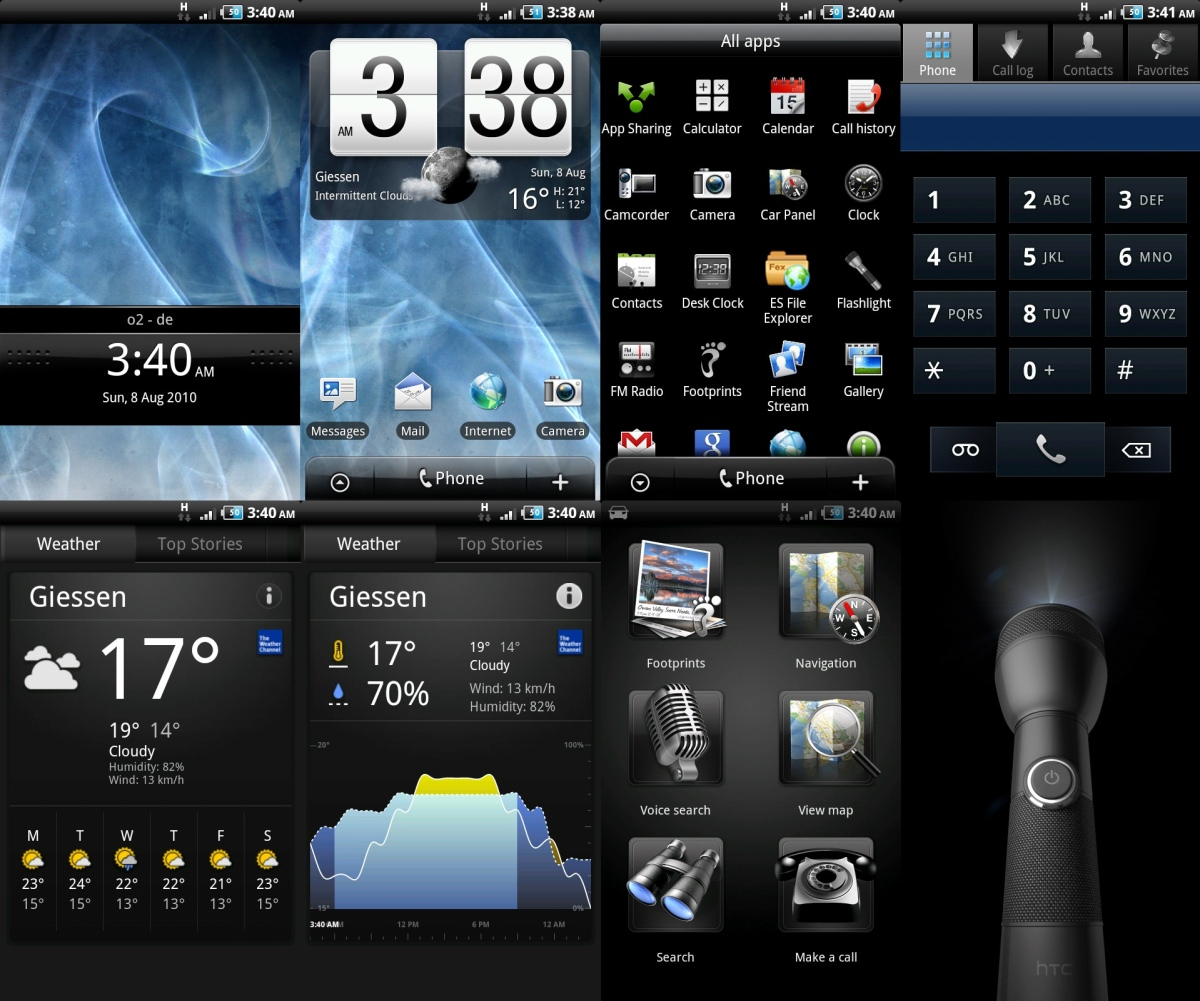Una de las cosas más geniales de Android 6.0 Marshmallow es que los datos de tu aplicación se guardan automáticamente en Google Drive. Esto significa que cuando cambie de dispositivo, todos los ajustes y la información de inicio de sesión se restaurarán al reinstalar cada aplicación. Esta característica ha existido durante muchos años, pero los desarrolladores nunca la han usado. Con Android Marshmallow, Google hace que la función sea obligatoria de forma predeterminada, a menos que un desarrollador decida no utilizarla.
Una de las cosas más geniales de Android 6.0 Marshmallow es que los datos de tu aplicación se guardan automáticamente en Google Drive. Esto significa que cuando cambie de dispositivo, todos los ajustes y la información de inicio de sesión se restaurarán al reinstalar cada aplicación. Esta característica ha existido durante muchos años, pero los desarrolladores nunca la han usado. Con Android Marshmallow, Google hace que la función sea obligatoria de forma predeterminada, a menos que un desarrollador decida no utilizarla.Sin embargo, hay una gran advertencia al respecto. Las únicas aplicaciones que se incluirán en la copia de seguridad son las que tienen como objetivo la API 23, la API más reciente de Google. No muchos desarrolladores han actualizado sus aplicaciones a la API mencionada anteriormente, pero eso debería cambiar en los próximos meses. Con eso en mente, va a ser importante saber qué aplicaciones están siendo respaldadas. Es bastante fácil de averiguar, también, incluso si Google no lo hizo todo tan obvio.
Nuestra guía le explica cómo configurar las copias de seguridad automáticas, descubrir qué aplicaciones están siendo copiadas y comprender las limitaciones actuales del servicio.
Cómo configurar copias de seguridad automáticas




Lo primero que tienes que hacer es asegurarte de que has configurado tu dispositivo para que haga una copia de seguridad automática de tus aplicaciones.
Paso 1: Ejecute Google Drive en su dispositivo Android y asegúrese de que ha iniciado sesión en su cuenta de Gmail predeterminada.
Paso 2: Puntee en el menú de hamburguesas en la esquina superior izquierda y seleccione Configuración .
Paso 3: Seleccionar Copia de seguridad y reinicio .
Paso 4: Ahora seleccione Hacer una copia de seguridad de mis datos y asegúrese de que está activado.
Cómo ver qué aplicaciones se incluirán en la copia de seguridad



Averiguar qué aplicaciones se están guardando en la copia de seguridad es igual de fácil.
Paso 1: Ejecute Google Drive en su dispositivo Android y asegúrese de que ha iniciado sesión en su cuenta de Gmail predeterminada.
Paso 2: Puntee en el menú de hamburguesas en la esquina superior izquierda y seleccione Configuración .
Paso 3: Seleccionar Gestionar copia de seguridad .
Paso 4: Ahora verás una lista de todas las aplicaciones de las que se ha realizado una copia de seguridad en Google Drive.
Cómo funciona y sus limitaciones
Los datos de la aplicación sólo se guardan cuando el dispositivo se está cargando, está conectado a Wi-Fi y ha estado inactivo durante al menos una hora. Por lo tanto, si generalmente carga su dispositivo sólo por la noche, cualquier cambio que haya hecho durante el día no se guardará en una copia de seguridad hasta entonces. Esto significa que si restablece el dispositivo al mediodía, se utilizará la copia de seguridad del día anterior. No hay forma de forzar manualmente una copia de seguridad.
Por el momento sólo puedes ver la lista de aplicaciones de la aplicación Google Drive en tu dispositivo. No está disponible utilizando el cliente Web de escritorio.
Desafortunadamente, no hay manera de saber exactamente qué datos han sido copiados de cada aplicación. Los desarrolladores pueden elegir qué se incluye en la copia de seguridad o incluso renunciar a la función. Si el desarrollador no hace nada, se realiza una copia de seguridad de todo el contenido siempre y cuando la aplicación utilice API 23 y el dispositivo esté en Android 6.0 o superior. Los datos de la aplicación se limitan a 25 MB por cada aplicación, y nada de esto cuenta para tu capacidad de almacenamiento con Google Drive. También hay que tener en cuenta que todos los datos están encriptados, por lo que otros no podrán acceder a contraseñas y similares.
La otra cosa a tener en cuenta es que los juegos todavía utilizan la función Juegos de juego de Google, si el desarrollador lo ha utilizado. No se realizarán copias de seguridad con este método. En realidad, la función Juegos de aventuras de Google es mejor para los juegos, ya que los datos se sincronizan entre varios dispositivos. Por ejemplo, si acabas de alcanzar el nivel 50 en un juego en particular en tu teléfono, estarás en el mismo lugar cuando abras la aplicación en tu tableta. Las copias de seguridad de aplicaciones que utilizan API 23 no se sincronizan entre dispositivos, pero es probable que esto no sea un problema en la mayoría de las situaciones.
Si notas que una aplicación que usas regularmente ha sido actualizada a Marshmallow, no significa necesariamente que sus datos serán respaldados. Algunos desarrolladores están optando tontamente por no participar en esta función.
Un ejemplo perfecto es la aplicación Trello, que se actualizó recientemente con soporte para Marshmallow. Sin embargo, no aparece en mi lista de aplicaciones. Cuando pregunté al desarrollador, me dijeron que optaron por no participar porque todo lo que un usuario necesita hacer es iniciar sesión para recuperar la información de su cuenta. La razón de las copias de seguridad de las aplicaciones es que los usuarios no tienen que iniciar sesión cada vez que reinstalan la aplicación, por lo que esto no tiene sentido. Tomará un tiempo para que los desarrolladores entiendan este concepto.
Dado que sólo unos pocos desarrolladores se han unido a Marshmallow, va a tomar tiempo adicional para entender mejor cómo funcionarán las cosas en el futuro. Es probable que obtengamos una mejor imagen una vez que los desarrolladores actualicen sus aplicaciones a Marshmallow.